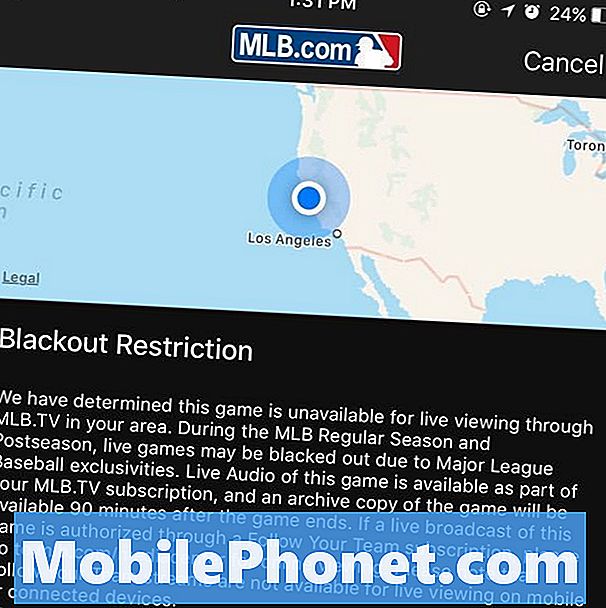Se possiedi uno smartphone Android o iOS, è possibile che tu abbia visto una finestra pop-up che dice "il tuo sistema è gravemente danneggiato da quattro virus". Sembra un avviso autentico che include anche un pulsante su cui fare clic per riparare il problema. Prima di andare nel panico, assicurati che il tuo telefono non abbia un virus. Questo è in realtà un subdolo dirottatore del browser che cerca di convincerti che il tuo telefono è infetto. Se fai clic sul pulsante, nel telefono verrà installato un software discutibile. In questa ultima puntata della nostra serie di risoluzione dei problemi, ti mostreremo come riparare il tuo sistema gravemente danneggiato dal problema dei quattro virus.
Se hai problemi con il tuo computer o dispositivo Android, non esitare a contattarci utilizzando questo modulo. Saremo più che felici di assisterti per qualsiasi dubbio tu possa avere con il tuo dispositivo. Questo è un servizio gratuito che offriamo senza vincoli. Chiediamo tuttavia che quando ci contatti cerchi di essere il più dettagliato possibile in modo che possa essere fatta una valutazione accurata e possa essere fornita la soluzione corretta.
Come riparare il tuo sistema è gravemente danneggiato da quattro problemi di virus
Disinstallare l'app Locate Four Virus
La prima cosa che dovrai fare in questo caso è disinstallare l'app dei quattro virus dal tuo dispositivo.
- Vai a Impostazioni> Gestione applicazioni (app)
- Seleziona il filtro Scaricato e cerca una voce "Trova quattro virus".
- Se vedi l'app, toccala e premi Disinstalla.
Controlla se il tuo sistema è gravemente danneggiato dal problema dei quattro virus.
Cancella i dati e la cache di navigazione
Poiché questo problema riguarda il tuo browser, è meglio svuotare la cache e i dati del browser.
- Vai su Impostazioni> Altro Gestione applicazioni trova il browser su cui stai ricevendo questo avviso di virus.
- Tocca il browser e tocca il pulsante Forza interruzione.
- Quando l'applicazione si interrompe completamente, tocca Cancella dati.
- Dopo questo tocco su Cancella cache, i file temporanei del browser verranno cancellati.
Riavvia il telefono, quindi controlla se il tuo sistema è gravemente danneggiato dai quattro virus.
Disinstalla il browser di terze parti
Se questo problema si verifica quando si utilizza un browser di terze parti o un browser scaricato, è necessario disinstallare semplicemente questo browser. Una volta che il problema scompare, puoi semplicemente scaricare di nuovo il browser dal Google Play Store.
- Seleziona l'app Impostazioni dal cassetto delle app o dalla schermata iniziale
- Tocca App e notifiche, quindi tocca Vedi tutte le app.
- Scorri l'elenco fino a trovare l'app che desideri rimuovere e toccala.
- Seleziona Disinstalla.
Controlla se il problema persiste.
Cancella la partizione della cache del telefono
Uno dei modi per risolvere questo problema è cancellare la partizione cache del telefono.
Per dispositivi Samsung
- Spegni il telefono.
- Tieni premuto il tasto Volume su e il tasto Home, quindi tieni premuto il tasto di accensione.
- Quando viene visualizzata la schermata del logo del dispositivo, rilasciare solo il tasto di accensione
- Quando viene visualizzato il logo Android, rilascia tutti i tasti ("Installazione dell'aggiornamento del sistema" verrà visualizzato per circa 30-60 secondi prima di mostrare le opzioni del menu di ripristino del sistema Android).
- Premi più volte il tasto Volume giù per evidenziare "cancella partizione cache".
- Premere il tasto di accensione per selezionare.
- Premi il tasto Volume giù per evidenziare "sì" e premi il tasto di accensione per selezionare.
- Quando la cancellazione della partizione della cache è completa, viene evidenziato "Riavvia il sistema ora".
- Premere il tasto di accensione per riavviare il dispositivo.
Per dispositivi Huawei
- Spegni il telefono.
- Tieni premuti contemporaneamente il pulsante di aumento del volume e il pulsante di accensione sul dispositivo per alcuni secondi
- Il telefono entrerà nella modalità di ripristino delle scorte
- Utilizzare i pulsanti del volume per evidenziare "wipe cache partition" e utilizzare il tasto di accensione per selezionarlo
- Riavvia il sistema una volta completato il processo
Controlla se il problema persiste.
Eseguire un ripristino delle impostazioni di fabbrica
Nel caso in cui i passaggi precedenti non riescano a risolvere il problema, il modo migliore per affrontarlo in questo momento è eseguire un ripristino delle impostazioni di fabbrica. Assicurati di eseguire il backup dei dati del telefono prima di eseguire il ripristino.
Per dispositivi Samsung
- Spegni il telefono.
- Tieni premuto il tasto Volume su e il tasto Home, quindi tieni premuto il tasto di accensione.
- Quando viene visualizzata la schermata del logo del dispositivo, rilasciare solo il tasto di accensione
- Quando viene visualizzato il logo Android, rilascia tutti i tasti ("Installazione dell'aggiornamento del sistema" verrà visualizzato per circa 30-60 secondi prima di mostrare le opzioni del menu di ripristino del sistema Android).
- Premi più volte il tasto Volume giù per evidenziare "cancella dati / ripristino dati di fabbrica".
- Premere il pulsante di accensione per selezionare.
- Premi il tasto Volume giù fino a evidenziare "Sì, elimina tutti i dati utente".
- Premere il pulsante di accensione per selezionare e avviare il ripristino generale.
- Al termine del ripristino generale, viene evidenziato "Riavvia il sistema ora".
- Premere il tasto di accensione per riavviare il dispositivo.
- Senza app installate nel telefono, prova a verificare se il problema persiste.
Per dispositivi Huawei
- Spegni il telefono.
- Tieni premuti contemporaneamente il pulsante di aumento del volume e il pulsante di accensione sul dispositivo per alcuni secondi
- Il telefono entrerà nella modalità di ripristino delle scorte
- Usa i pulsanti del volume per evidenziare seleziona cancella cache / ripristino dati di fabbrica e usa il tasto di accensione per selezionarlo
- Riavvia il sistema una volta completato il processo
Dopo il ripristino, molto probabilmente il problema verrà risolto.